Hur man aktiverar eller inaktiverar manipuleringsskydd i Windows 11
Microsoft Windows 11 Hjälte / / April 03, 2023

Senast uppdaterad den

Windows 11 inkluderar manipuleringsskydd för att förhindra onödiga ändringar. Vi kommer att förklara hur du aktiverar eller inaktiverar manipuleringsskydd på Windows 11.
Sabotageskydd är en Windows 11-funktion tillgänglig i Windows säkerhetsapp. Det förhindrar obehöriga ändringar av säkerhetsfunktioner som inte görs direkt via appen och körs konstant i bakgrunden.
Tamper Protection lägger till ett extra lager av skydd mot hackare eller skadliga appattacker som försöker inaktivera säkerhetsinställningar. Det kan dock blockera dig från att göra ändringar utanför appen.
Om du har problem med att använda verktyg som PowerShell, Local Group Policy och andra. Vi visar dig hur du aktiverar eller inaktiverar sabotageskydd nedan.
Hur man aktiverar eller inaktiverar manipuleringsskydd i Windows 11
Säkerhetsfunktionen för sabotageskydd kan blockera dig från att göra ändringar utanför appen. Det kan till exempel blockera PowerShell, Microsoft Defender, Brandvägg, Lokal gruppolicy och Kommandotolken.
När det blockerar dessa förmågor är det irriterande. Som tur är kan du stänga av sabotageskyddet om du vet var du ska leta.
Så här aktiverar eller inaktiverar du sabotageskydd i Windows 11:
- Öppna Start meny.
- Typ Windows säkerhet och klicka på det översta resultatet.
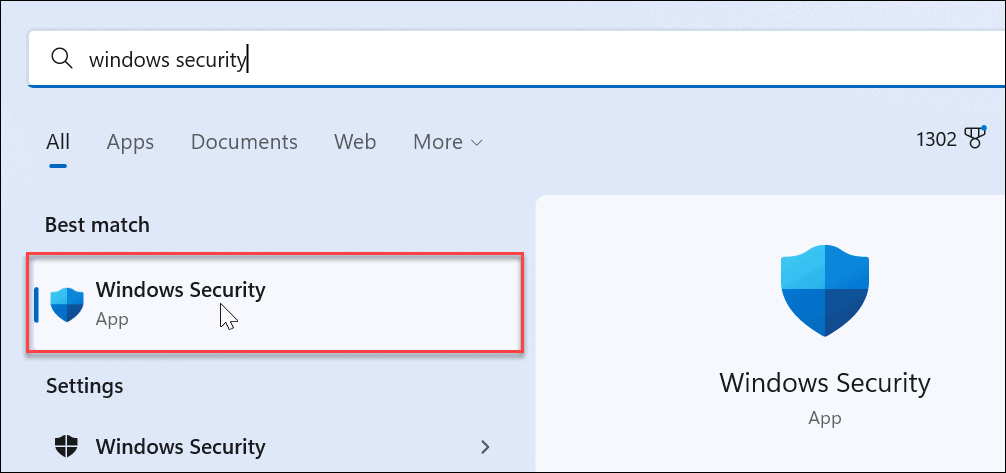
- Klicka på i den vänstra kolumnen Virus- och hotskydd alternativ.
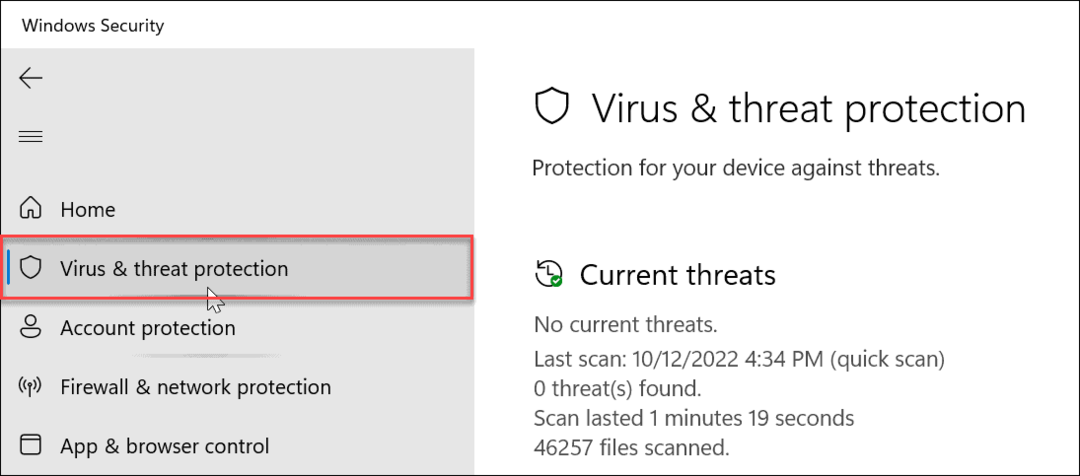
- Bläddra till Virus- och hotskyddsinställningar och klicka på Hantera inställningar alternativ.
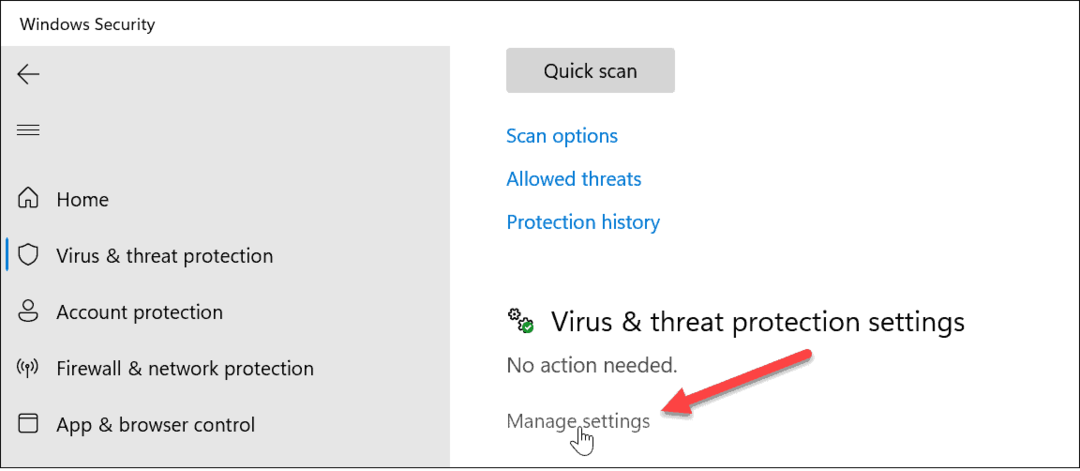
- Svep ner till Sabotageskydd sektion och växla strömbrytaren Av.
- Ett varningsmeddelande visas, men du kan ignorera det medan manipuleringsskyddet är inaktiverat.
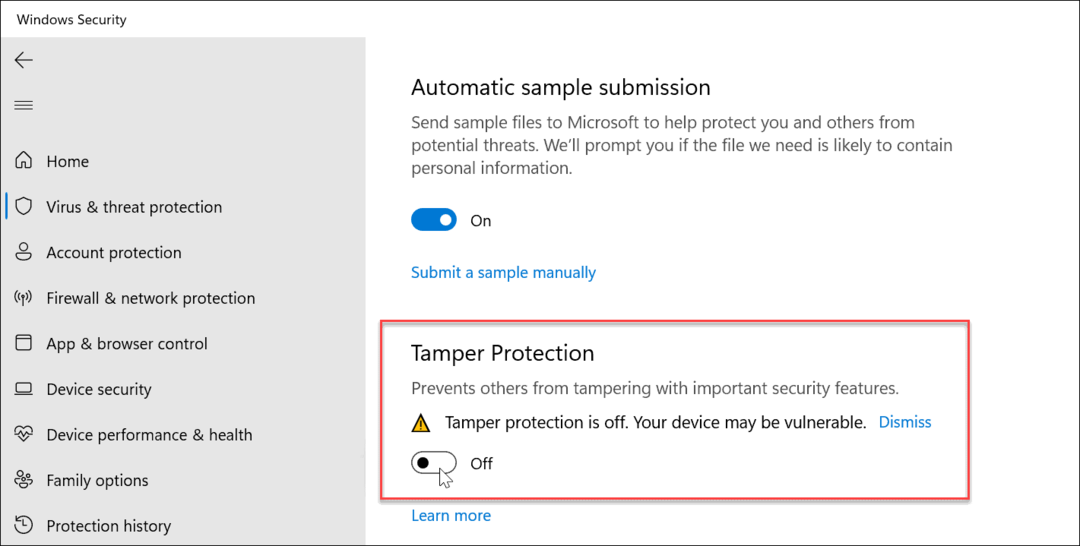
När manipuleringsskyddet är avstängt, fortsätt och utför uppgiften du behöver slutföra, som att göra en ändring i grupprincipredigeraren eller PowerShell. När du har slutfört den uppgiften, se till att du går tillbaka till Windows Säkerhetsinställningar och vänder Sabotageskydd tillbaka för bästa resultat.
När du har återaktiverat det kommer ditt system att övervaka och förhindra försök att göra säkerhetsändringar. Det inkluderar realtids- och molnlevererat skydd, antivirusuppdateringar, säkerhetsmeddelanden, beteendeövervakning och andra säkerhetsinställningar mot skadliga appar eller hackningsförsök.
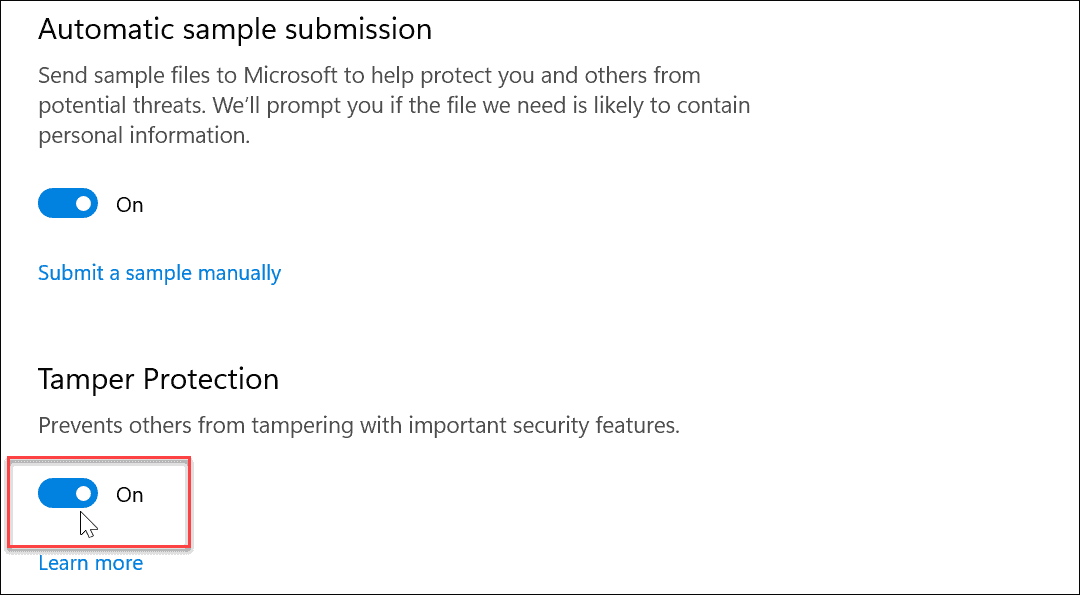
Se till att du aktiverar sabotageskyddet igen efter att du har slutfört din uppgift, så att du har det extra lagret av säkerhet som förhindrar skadlig programvara och hackare från att skada ditt system.
Håller Windows 11 säkert
Sabotageskydd hjälper till att förhindra att skadliga appar ändrar Windows Säkerhetsinställningar. Du bör dock inte behöva stänga av den för att slutföra systemuppgifter om du är administratör. Men om du använder ett standardanvändarkonto kan du behöva be din systemadministratör komma in och stänga av manipuleringsskyddet.
När det gäller säkerhet på Windows 11 finns det andra saker du kan göra. Till exempel kanske du vill blockera användare från att ändra inställningar eller om du behöver mer kontroll över säkerheten, skapa en lokalt konto på Windows 11.
Det är också möjligt att begränsa användare till installera appar endast från Microsoft Store och se till att du konfigurerar Windows-säkerhet för maximalt skydd.
Så här hittar du din Windows 11-produktnyckel
Om du behöver överföra din Windows 11-produktnyckel eller bara behöver den för att göra en ren installation av operativsystemet,...
Så här rensar du Google Chromes cache, cookies och webbhistorik
Chrome gör ett utmärkt jobb med att lagra din webbhistorik, cache och cookies för att optimera webbläsarens prestanda online. Hennes hur man...
Prismatchning i butik: Hur du får onlinepriser när du handlar i butiken
Att köpa i butik betyder inte att du måste betala högre priser. Tack vare prismatchningsgarantier kan du få onlinerabatter när du handlar i...



